# 工单管理使用手册
| ⽂档版本 | 内容修订 | 修订⼈ | 修订⽇期 |
|---|---|---|---|
| V1 | 初稿 | 郭程豪、唐鑫鑫 | 2022-11-14 |
# 目录
# 一:待处理列表
显示需要我处理的工单
# 1. 工单列表
待办列表中显示需要处理的工单
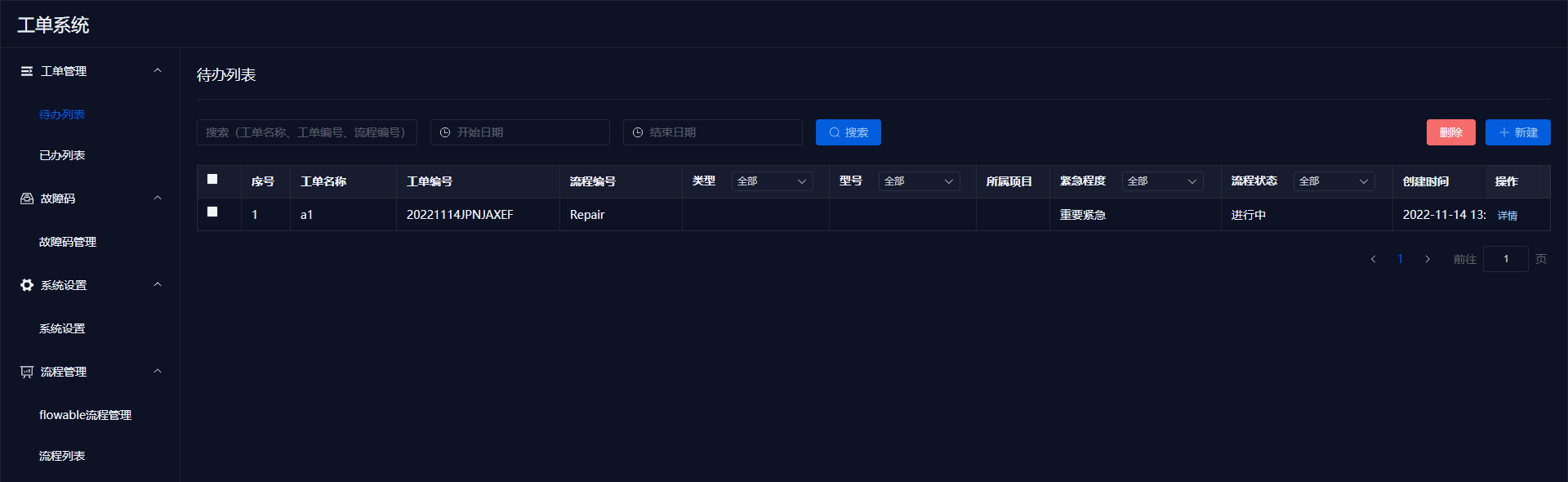
# 2. 新增工单
在待办列表菜单中,点击【新建】按钮, 会出现⼀个弹窗,在弹框中输入工单名称、故障现象描述、现场图片/视频,然后点击确认即可创建新的工单
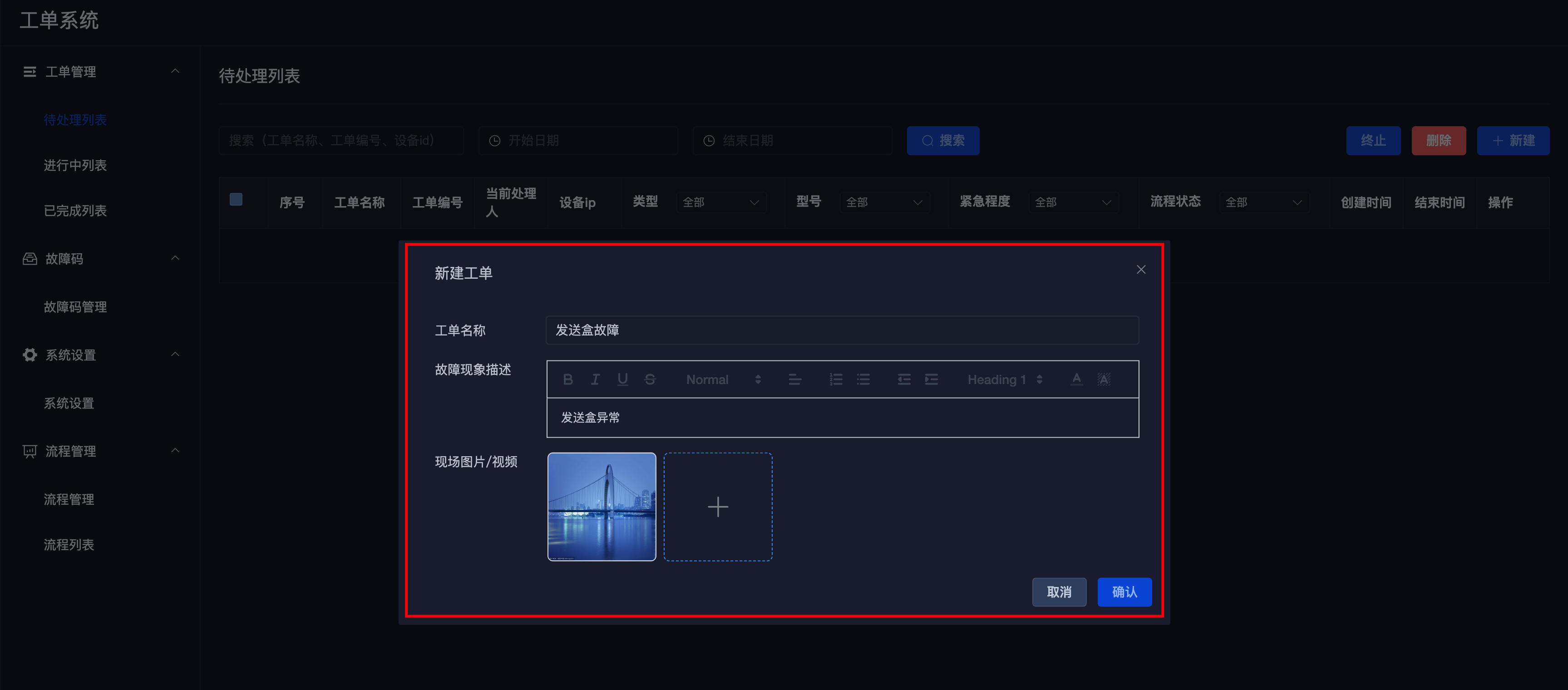
确认后,列表会自动刷新
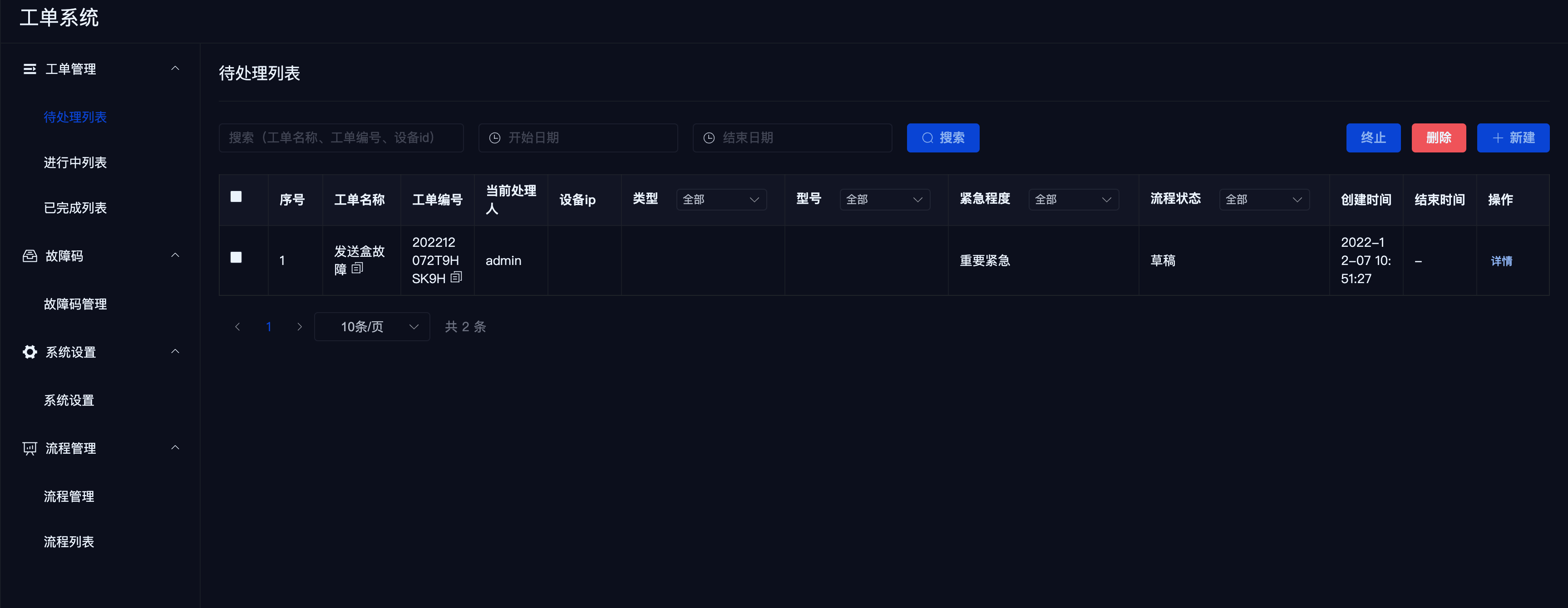
注意事项
创建工单的方式有两种
- 用户手动创建工单
- 通过健康管理的告警信息,自动创建工单
- 手动创建工单,默认故障为【通用故障】,可在详情中修改
# 3. 工单搜索
根据工单名称、工单编号、流程编号 进行模糊搜索
根据 工单开始时间、结束时间 进行搜索
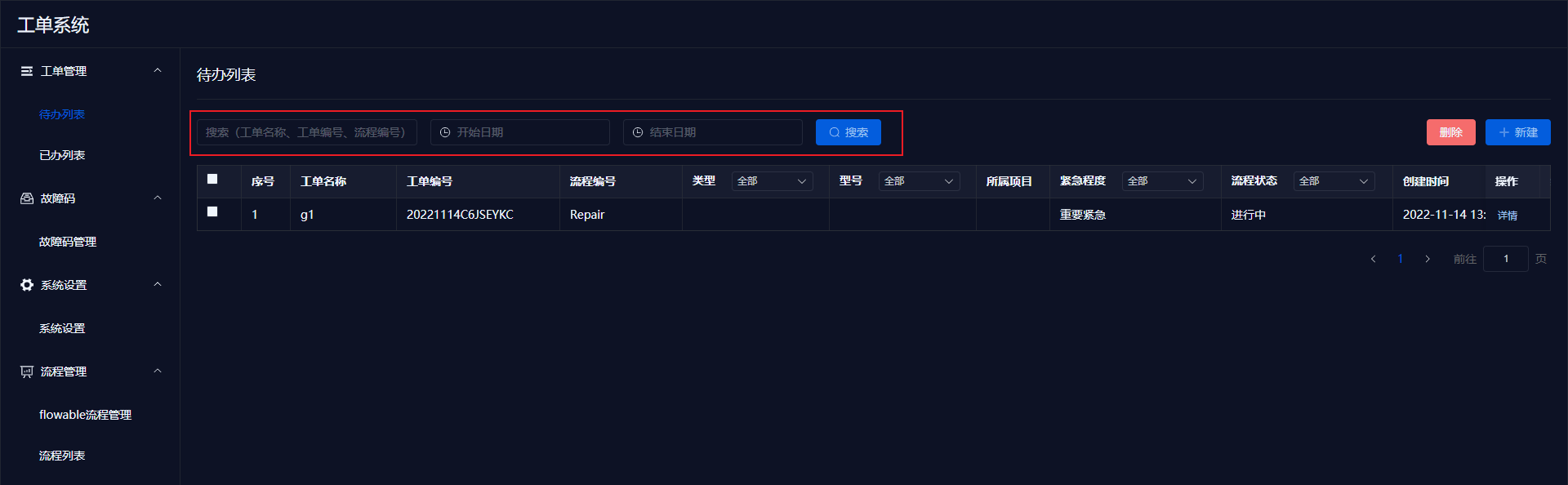
# 4. 删除工单
勾选左侧复选框,点击删除可删除工单
# 5. 待办详情
待办列表点击详情进入工单详情页面
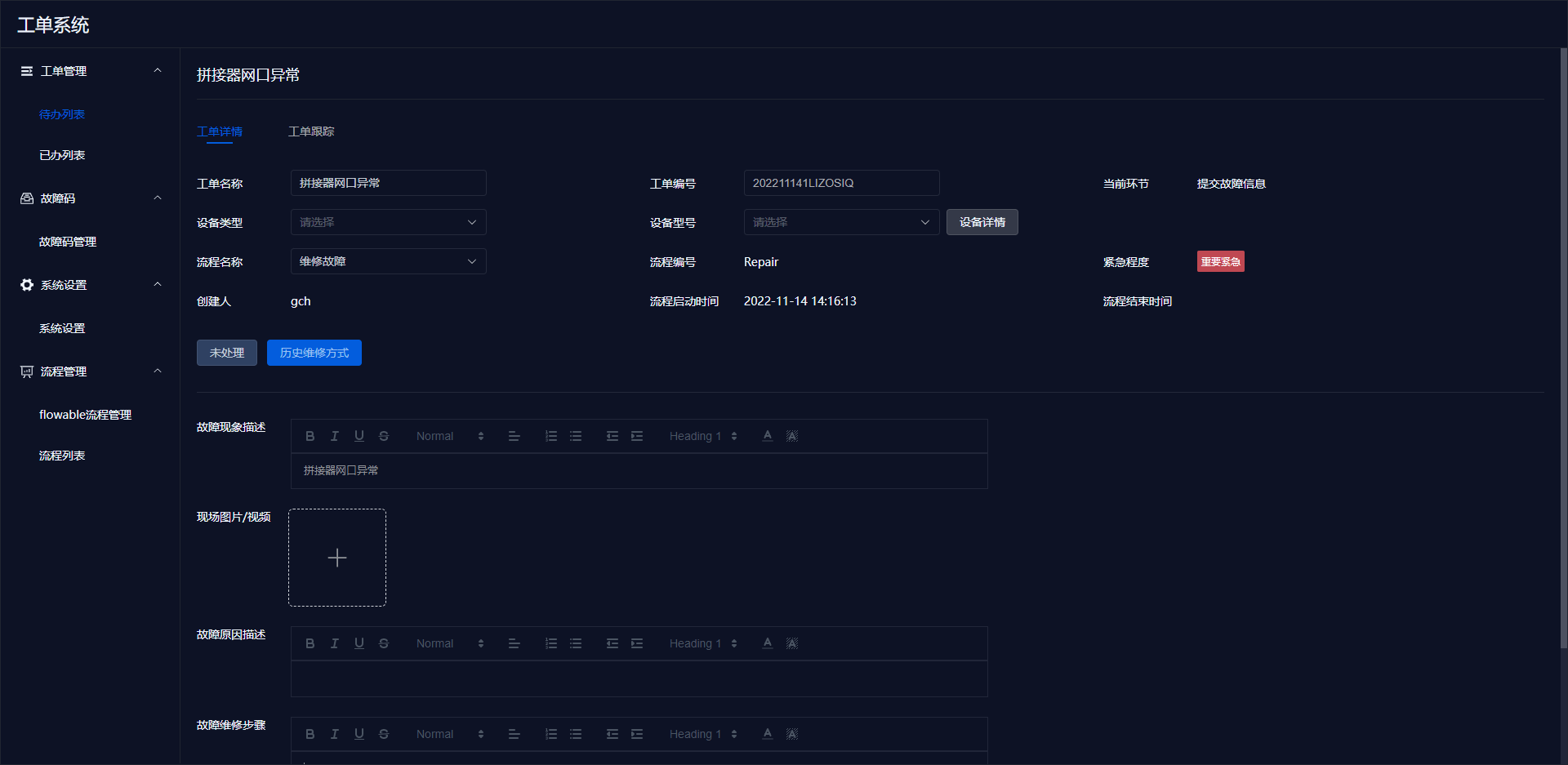
点击【设备详情】按钮,可显示相关信息
故障现场描述、故障原因描述、故障步骤维修未富文本框,
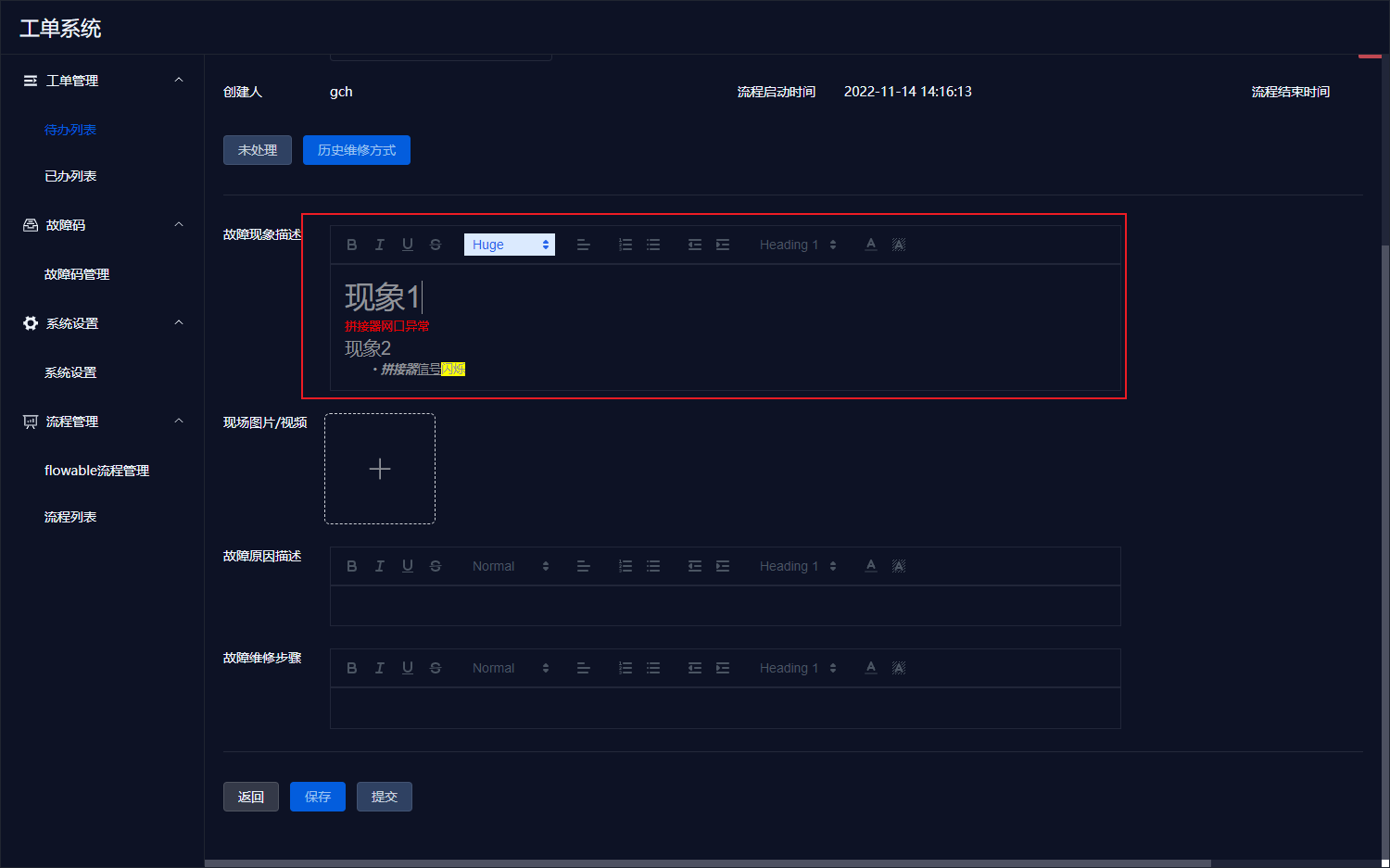
提交工单
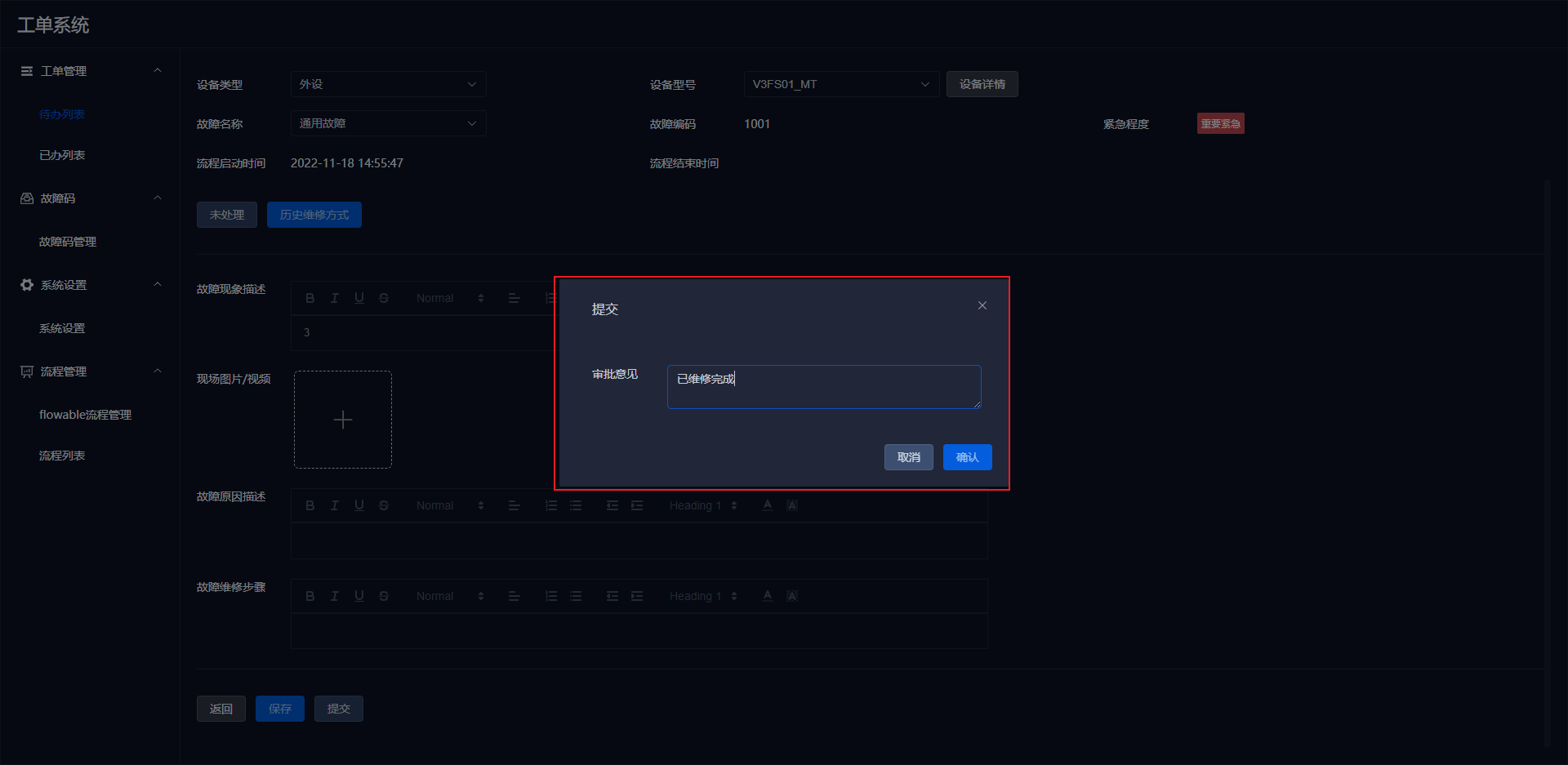
注意事项:
- 人工创建的工单,可修改设备类型;健康管理创建的工单,设备id固定,所以对应的设备类型不可编辑
- 【设备详情】中,如果工单时健康管理创建的,则显示设备详情(同资产管理的设备详情);如果是人工创建的,则显示种类详情(同资产管理的种类详情)
- 提交工单必填项校验
提交故障N2:工单名称、故障现象描述、设备类型、设备型号
维修阶段N3:工单名称、故障现象描述、设备类型、设备型号、现场图片、故障原因、维修步骤
审核阶段N4:不可编辑
# 二:进行中/已完成列表
显示进行中/已完成的工单信息
- 进行中:我处理过的,当前不在我手中的工单
- 已完成:我处理过的,已完成、终止的工单
# 2. 搜索
搜索方式同待办搜索
# 3. 详情
已办详情同待办详情,只是数据不可编辑
# 三:故障码管理
- 已发布的故障码才可使用
- 内置故障码范围1000 - 4999,且不可编辑,不可删除
- 自定义故障码范围 5001 - 9999,通过新建按钮添加的故障码,均为自定义故障码
# 1. 故障码列表
选择【故障码管理】菜单,显示当前可用的故障码信息
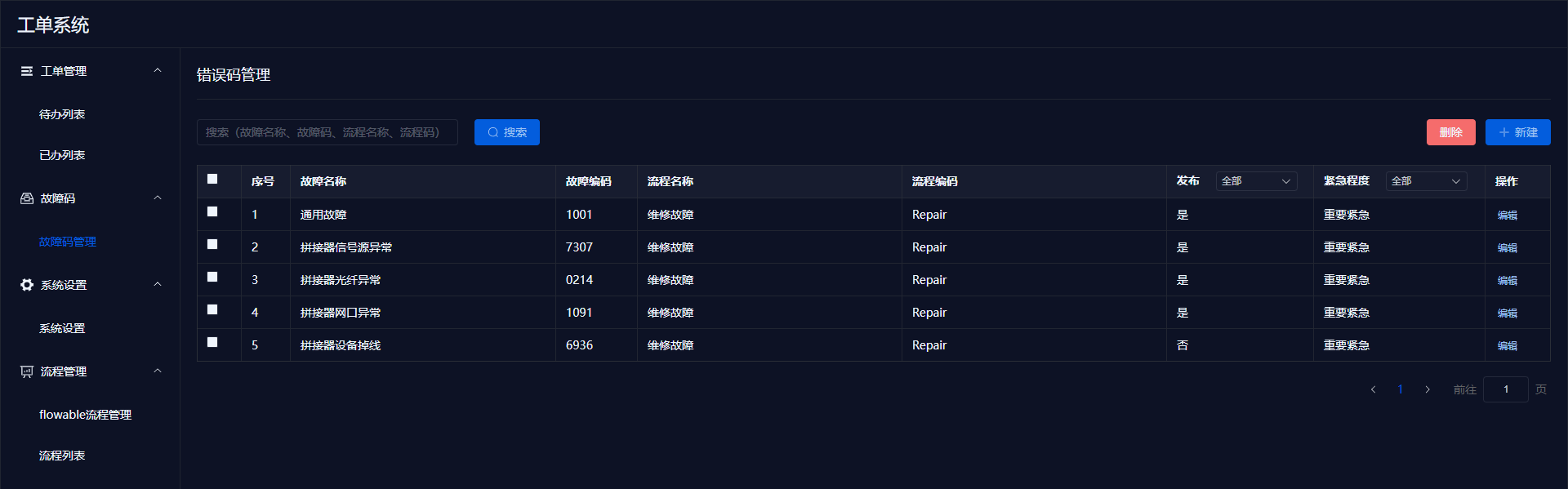
# 2. 新增故障码
选择【故障码管理】菜单,点击右侧【新增】按钮,会出现⼀个弹窗,在弹框中输入故障名称、流程、紧急成都、发布,然后点击确定即可创建新的故障码
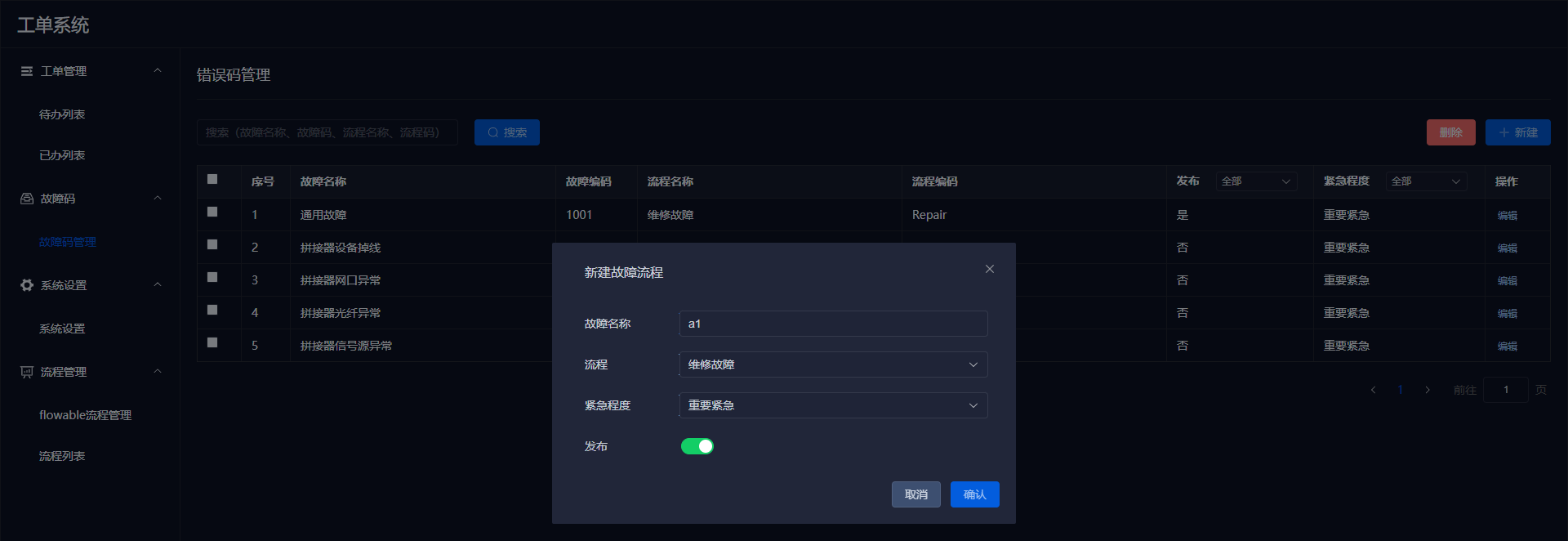
注意事项
- 流程下拉框中的值来自列成列表
- 只有发布的故障码,才能创建工单
# 3. 删除故障码
勾选左侧复选框,点击删除可删除故障码
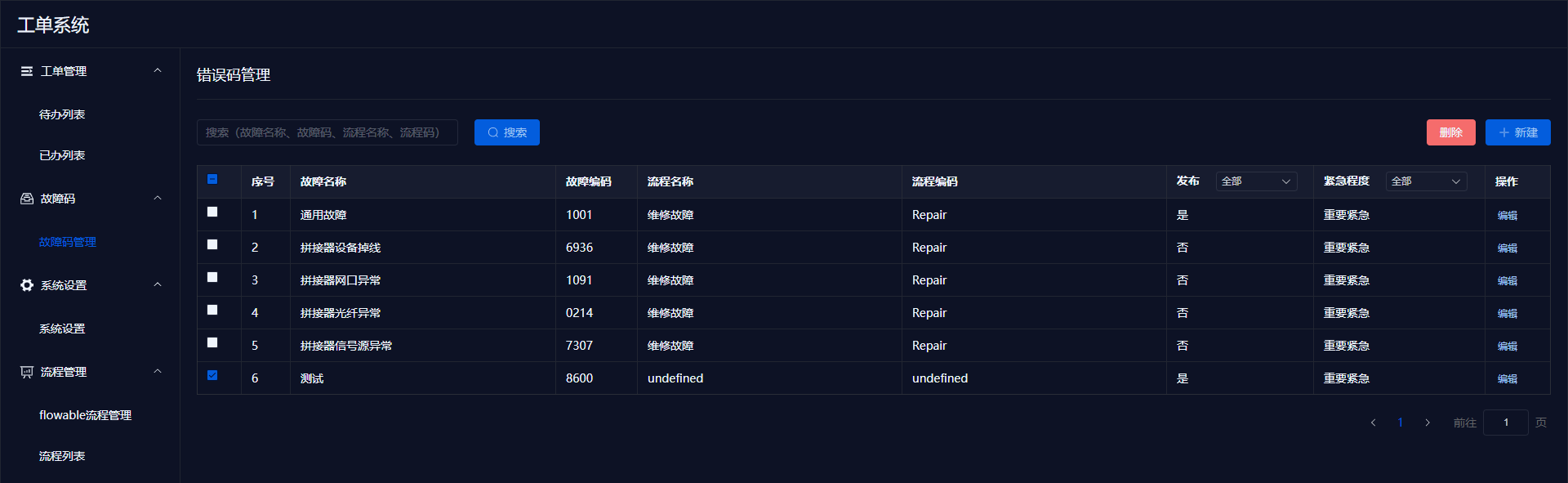
注意事项:
- 只能删除未发布的故障码
# 4. 编辑故障码
点击【编辑】按钮,可修改故障码的故障名称、流程、紧急程度、发布 信息
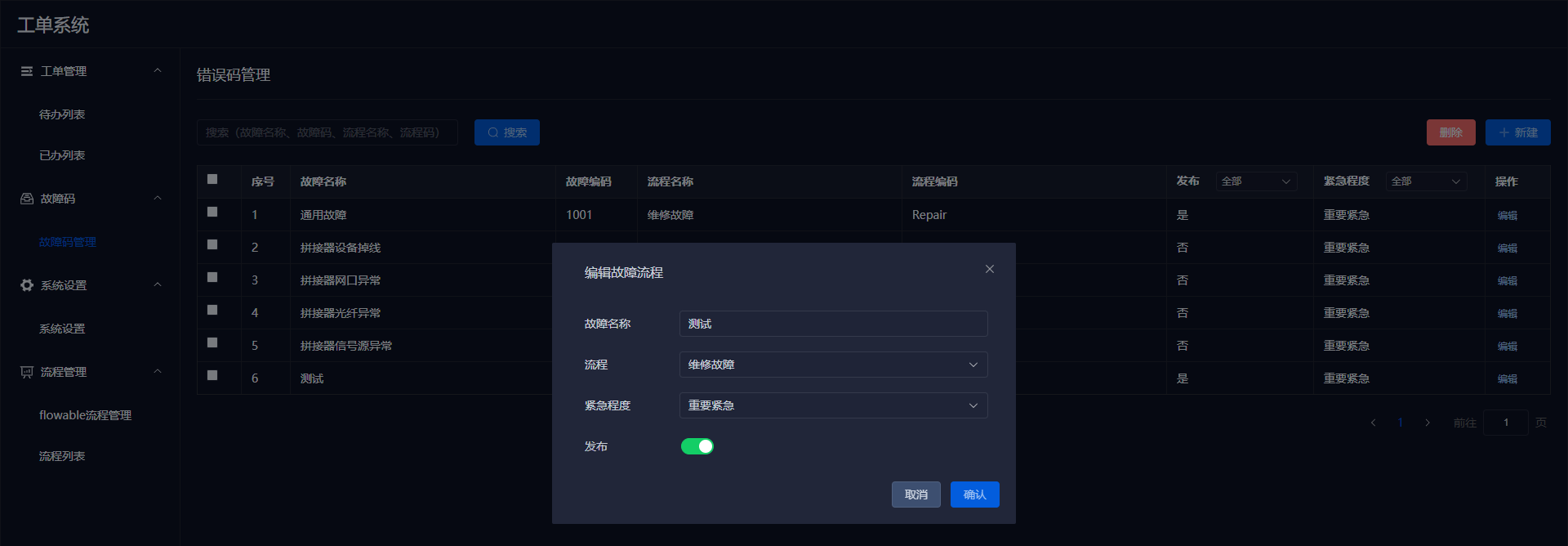
注意事项:
- 已发布,且已使用的故障码,不可转为未发布状态
# 四:系统设置
# 1. 导入导出
- 导出是将所有 设备数据、类型数据,及其对应的图片文件,导出数据包名称格式
export.project.时间戳.zip,解压后文件如下

导入是将导出的zip包重新导入,禁止修改zip文件
导入逻辑:有数据时会更新数据 无数据会新增数据,如果导入空文件,不会更新
# 五:流程管理
# 1. flowable流程管理
此菜单内嵌flowable-ui的管理页面
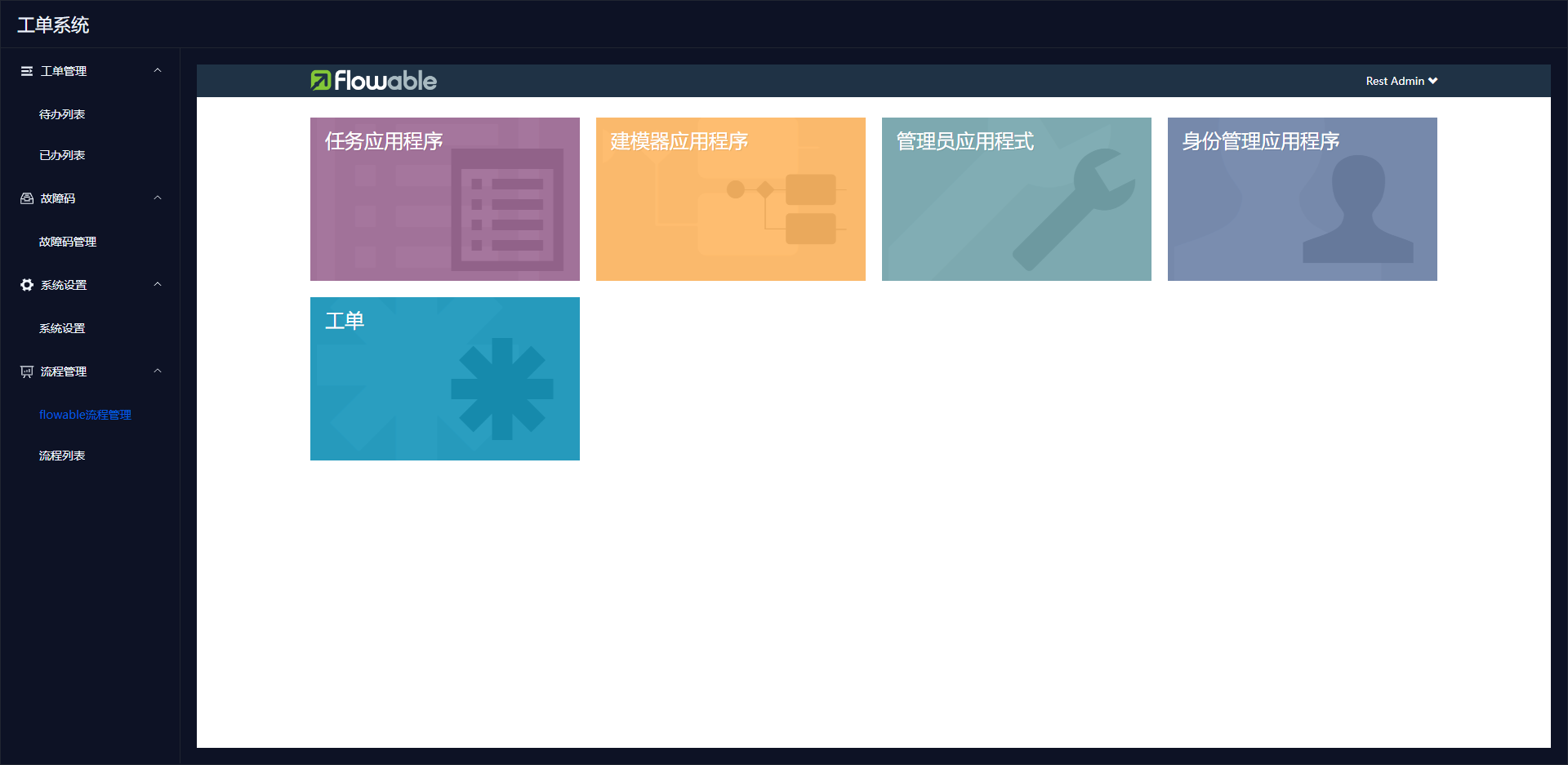
# 2. 流程列表
流程列表中的信息为flowable中已存在的流程
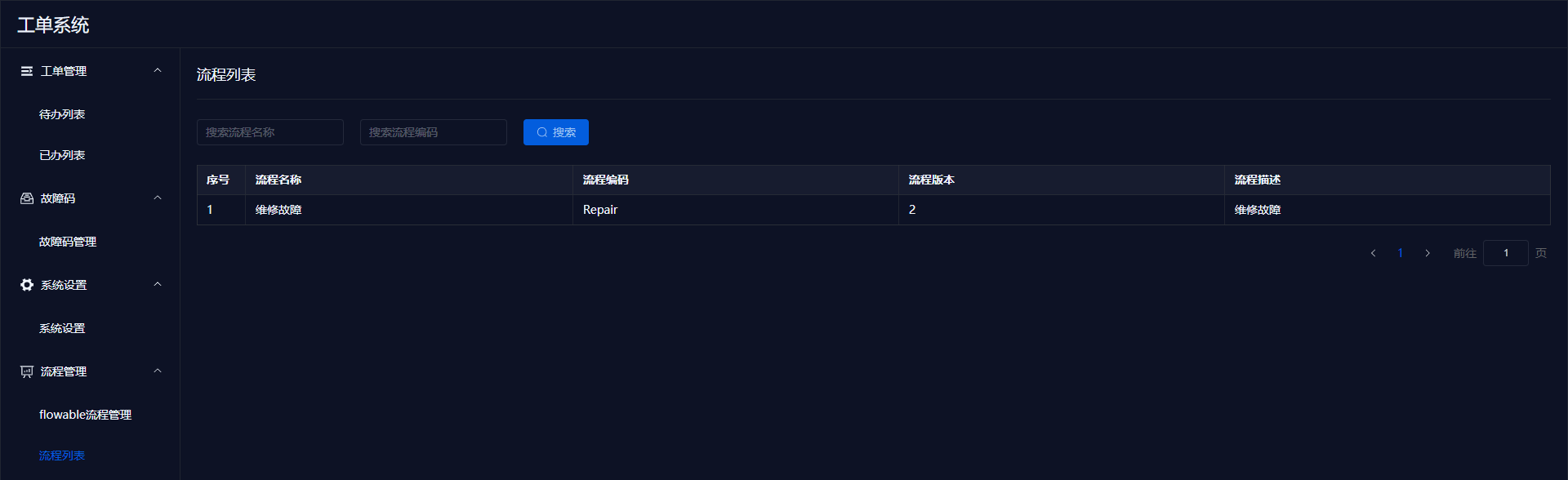
← 部署手册